文章詳情頁
Windows7新建日記本文檔的方法
瀏覽:265日期:2022-10-15 15:35:38
我們知道在Windows7系統中有一個自帶的日記本文檔,它主要是用來記錄東西的,但是有很多用戶不知道Windows7怎么新建日記本文檔,為此小編趕緊整理了一篇Windows7新建日記本文檔的方法,大家趕緊來看看吧!
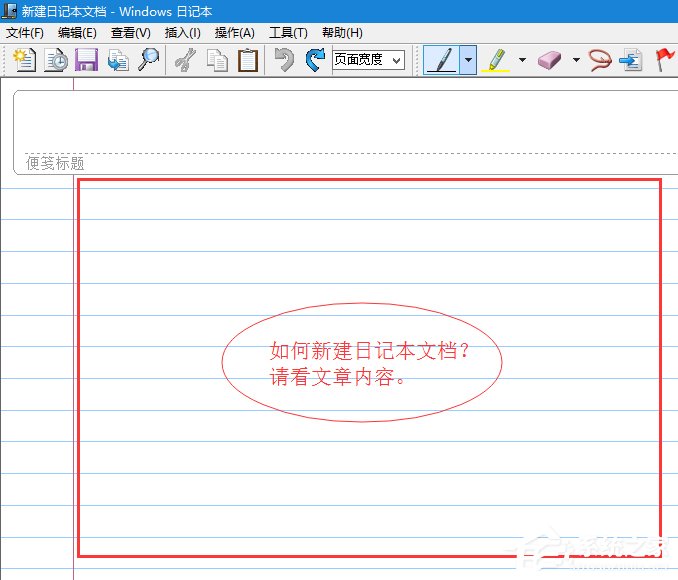
方法/步驟:
1、在桌面,點擊右鍵。
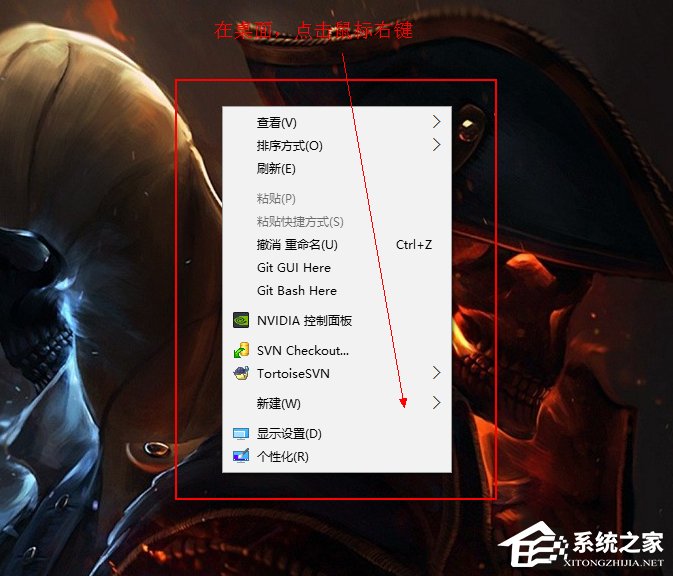
2、點擊選擇“新建(W)”。
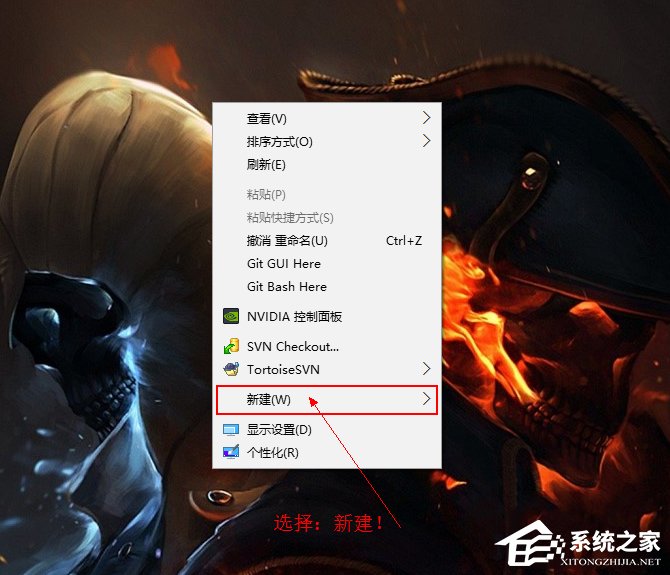
3、在彈出的右方選擇框內,找到日記本文檔,并點擊“日記本文檔”。
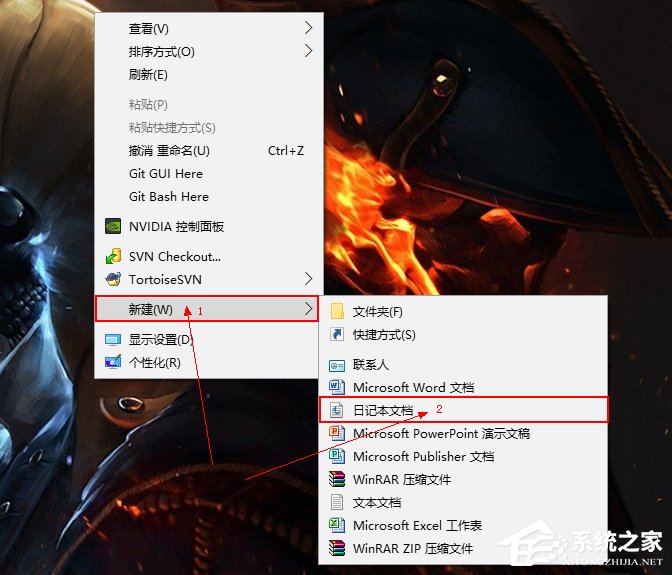
4、此時,桌面上就會出現一個“新建日記本文檔”。(新建日記本文檔完成)
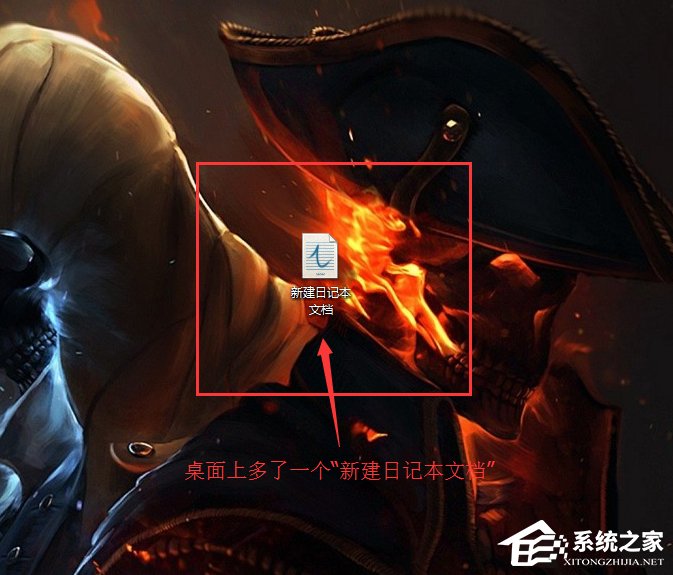
5、你可以點擊修改“日記本文檔”的文件名稱,修改成你喜歡的文件名稱。
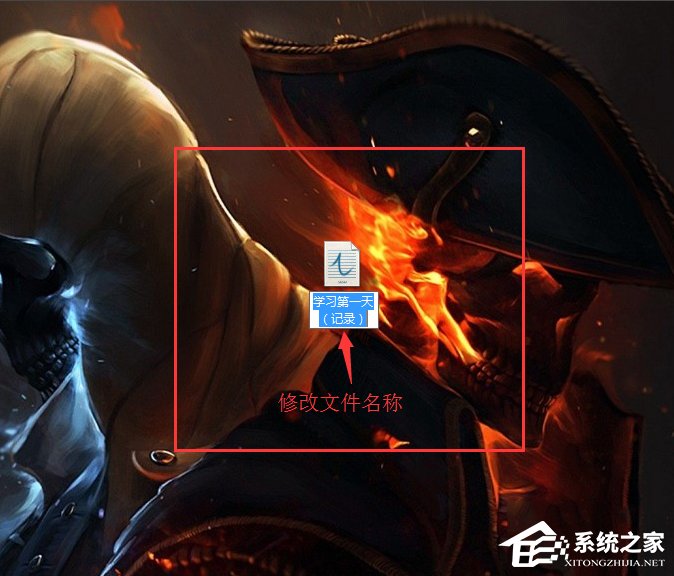
6、好了,你現在可以打開你的“日記本文檔”,進行記錄啦!

以上就是Windows7新建日記本文檔的方法了,方法很簡單,我們只需要右擊桌面空白處,之后選擇新建——日記本文檔即可新建成功。
標簽:
Windows系統
相關文章:
1. WinXP沒有網絡適配器怎么添加?本地連接消失了如何恢復?2. 如何立即獲取Windows10 21H1更新?獲取Windows10 21H1更新方法分享3. Win10服務項哪些能禁用?4. 統信uos系統怎么管理打印界面和打印隊列?5. Debian11怎么結束進程? Debian殺死進程的技巧6. UOS系統怎么滾動截圖? UOS滾動截圖的使用方法7. Win11怎么提高開機速度?Win11提高開機速度設置方法8. Win10系統怎么把字體改成蘋果字體?9. Win10系統麥克風沒聲音怎么設置?10. Debian11中thunar文件管理器在哪? Debian11打開thunar文件管理器的技巧
排行榜

 網公網安備
網公網安備